VPN接続手順
※この手順は毎回必要です。
※初期設定が終わっていない方は初期設定をしてください。
-
スタートメニューから「vpnux Client」を選択します。

-
プロファイルに「相談票」を選択後、「接続」ボタンを押下します。
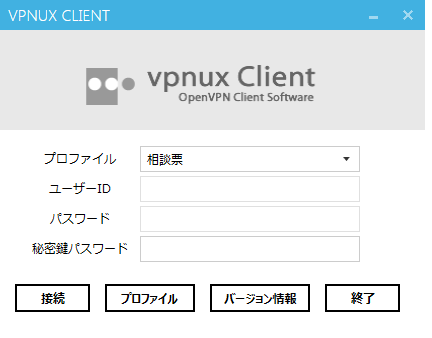
-
「接続中...」ウィンドウが開き、VPN接続が開始します。
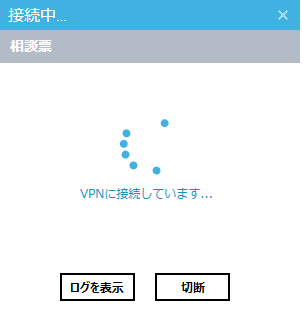
-
通知で「OpenVPNに接続しました。」と表示されたら、接続完了です。

-
以下のURLをクリックし、相談票ネットワークシステムを開いてください。
http://172.16.10.1 -
ログイン画面からログイン後、相談票ネットワークシステムを利用可能です。
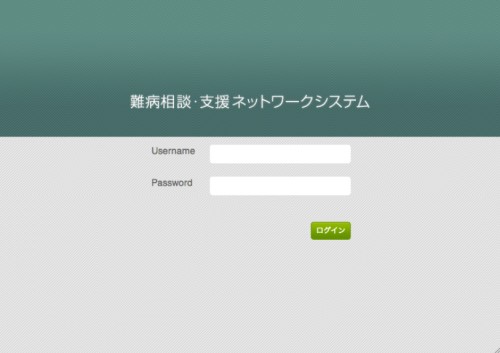
SSL接続手順
-
以下のURLをクリックし、相談票ネットワークシステムを開いてください。
https://153.120.92.23:10443/
京都府難病相談・支援センターの方はこちらです。 -
証明書の選択ダイアログが表示されますので、上記でインストールした証明書(地域名英字_番号3桁)を選択し、OKボタンを押下します。
※このメッセージが出ない場合もあります。
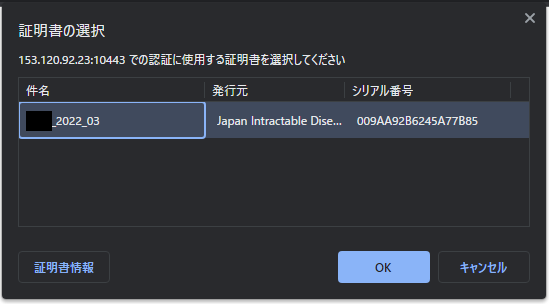
-
「この Web サイトで提示されたセキュリティ証明書は、信頼された証明機関から発行されたものではありません。」等と警告が発せられます。
その後、「このサイトの閲覧を続行する (推奨されません)。 」を選択クリックする。
※このメッセージが出ない場合もあります。 -
ログイン画面からログイン後、相談票ネットワークシステムを利用可能です。
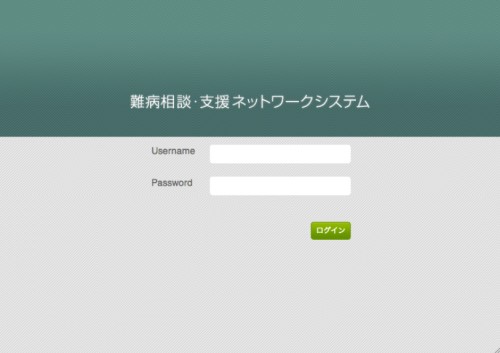
※ブラウザのアドレスバーが赤くなり、証明書エラーと表示されますがSSL認証事態に問題は御座いません。
※上記設定を行っても相談票が表示されない場合、
こちらの「トラブルシューティング」
の内容を確認をお願いします。
その他、ご不明点等ございましたら、サイトの最下部に記載されている連絡先までお問い合わせ下さい。